Instalimi i sistemit nga disku përmes BIOS. Riinstalimi i Windows përmes BIOS
- laptopë Acer, Sony, Samsung, MSI, Toshiba, HP, ASUS...
- dhe si ta përdorni!
- ndryshon nga nisja nga një disk drive në një kompjuter desktop.
- në çdo kompjuter, laptop, netbook.
- le të mendojmë pse nuk mund të nisemi nga një flash drive.
- ose si të konfiguroni saktë dy disqe IDE në një kabllo.
- gabim gjatë ngarkimit të kompjuterit, si ta trajtoni atë.
- Si të rivendosni cilësimet e BIOS në parazgjedhje.
- nëse nuk mund të hyni vetë në BIOS
Kur ndizni kompjuterin tuaj, gjëja e parë që bëni është të testoni pajisjen për funksionalitet, me fjalë të thjeshta testohet vetë, kjo është e ashtuquajtura procedurë (POST), pastaj stafeta kalon në një program të veçantë (MBR ), i cili zgjedh nga cila ndarje në hard disk të nis sistemin operativ, kështu që para kësaj zgjedhjeje duhet të nisemi nga një CD ose nga një flash drive, si në artikullin tonë.
Si të hyni (BIOS)? Nëse për ndonjë mrekulli i keni akoma udhëzimet për motherboard, atëherë patjetër do të shkruhet për të, nëse jo, atëherë kur të ndizni kompjuterin, ne shikojmë mbishkrimin në monitor, mund të duket kështu: Shtypni DEL për të hyrë në SETUP, domethënë për të hyrë në ( BIOS) që ju nevojitet, ndërsa mbishkrimi në monitor është i ndezur, shtypni tastin disa herë
Mbishkrimet mund të jenë të ndryshme, madje mund të mos ketë mbishkrime, kjo nuk duhet t'ju ngatërrojë, në shumicën e rasteve këto janë çelësat F2 ose Delete, më rrallë F1, madje edhe më rrallë
Ami BIOS
Çmimi BIOS

BIOS: Boot nga disku
Për shumë që do ta bëjnë këtë të gjithë për herë të parë dhe do të bëjnë diçka të gabuar, do të jepet informacion i rëndësishëm, nëse keni ndryshuar parametra të panjohur për ju, duhet të shkoni në skedën (Dalje), ajo ndodhet nga (Boot ) skeda në të djathtë pas skedës (Vegla) ) dhe nënvizohet me të kuqe në foto. Më pas, duhet të përdorni shigjetat në tastierën tuaj te artikulli Load Setup Defaults dhe shtypni Enter dhe më pas shkoni te menyja.

Load Setup Defaults do të zbatojnë cilësimet e paracaktuara (BIOS), dhe ato do të jenë të njëjta si para eksperimenteve tuaja, zgjidhni OK dhe cilësimet do të rivendosen në parazgjedhje, mbani mend këtë.

Pas gjithë këtyre digresioneve të nevojshme, le t'i kthehemi temës kryesore dhe fotos së parë. Ne kemi nevojë për artikullin Boot, përdorni shigjetat në tastierë për ta zgjedhur atë, shtypni Enter dhe më pas shkoni te artikulli Prioriteti i pajisjes së nisjes.
Në këtë artikull, ne do të shikojmë se si të konfiguroni BIOS-in e kompjuterit tuaj në mënyrë që të mund të nisni nga një CD, DVD ose Blu-ray instalimi (boot). Hapat e mëposhtëm diskutohen në artikuj të tjerë: , / dhe .
Pra, ju keni një disk boot me Windows, tani duhet të siguroheni që kompjuteri të mund të niset prej tij. Për ta bërë këtë, duhet të ndryshoni vetëm një parametër në BIOS.
Mund të arrini menjëherë pasi të keni ndezur kompjuterin, kur në monitor shfaqet mesazhi Press DEL për të hyrë në SETUP, domethënë për të hyrë në BIOS duhet të shtypni butonin ndërsa mesazhi shfaqet në monitor. Fshije.
Mbishkrimet mund të jenë të ndryshme, madje mund të mos ketë mbishkrime, kjo nuk duhet t'ju ngatërrojë. Në shumicën e rasteve, çelësat e mëposhtëm përdoren më shpesh për të hyrë në BIOS:
Desktop - Fshije(Në shumicën e rasteve), F1 ose F4
Laptopë - F1, F2, F3, Fshi, Ctrl + Alt + Esc. Në rastin e laptopëve, shkurtoret e tastierës mund të jenë shumë të ndryshme, në varësi të modelit të tyre. Ju mund ta gjeni këtë informacion ose në internet ose duke telefonuar mbështetjen teknike.
Kini kujdes, pasi mbishkrimi në ekran zhduket mjaft shpejt, kështu që pasi të keni ndezur kompjuterin, mund të shtypni menjëherë tastin përkatës disa herë (mjafton një herë, por për të kapur me saktësi momentin e duhur, shtypja e tij disa herë nuk do të dëmtojë) Nëse nuk mund ta shihni në provën e parë, atëherë rinisni kompjuterin duke përdorur butonin Rivendos dhe provoni përsëri. Kur fillon ngarkimi, një imazh grafik mund të shfaqet në ekran që fsheh etiketat e shërbimit. Për ta hequr, shtypni tastin Esc. Nëse gjithçka është bërë si duhet, do të shfaqet një dritare me cilësimet e BIOS.
Ka versione të ndryshme të BIOS. Zgjidhni opsionin tuaj dhe ndiqni udhëzimet e dhëna.
1.AMI BIOS (SETUP BIOS UTILITY)
Pasi të keni hyrë në cilësimet e BIOS-it të këtij lloji, do të shihni dritaren e mëposhtme:

Në krye, futni seksionin Çizme dhe në nënseksionin Prioriteti i pajisjes së nisjes në pikë Pajisja e parë e nisjes zgjidhni opsionin me CDROM.

Të gjitha. BIOS-i ynë është i konfiguruar. Tani duhet të futni diskun Windows në disk dhe të dilni nga BIOS pasi të keni ruajtur cilësimet që keni bërë. Për ta bërë këtë, shtypni tastin F10, zgjidhni Po në kutinë e dialogut që shfaqet dhe shtypni Enter.

2. ÇMIMI (PHOENIX) BIOS
Zgjidhni një seksion Çizme(Ndonjehere E avancuar). Gjeni parametrin CD ROM dhe zhvendoseni atë në krye. Në këtë version të BIOS për të lëvizur CD ROM Për të arritur në pozicionin e sipërm, shtypni tastin + dy herë.

Duhet të duket si në foto:

Ruani cilësimet tuaja dhe dilni nga BIOS. Për ta bërë këtë, shkoni te skeda Dilni dhe zgjidhni Dilni nga "Ruajtja e ndryshimeve".:

3. Një tjetër opsion AWARD (PHOENIX) BIOS
Këtu ne jemi të interesuar për seksionin Karakteristikat e avancuara të BIOS.

Shkojmë në këtë seksion dhe kërkojmë artikullin Pajisja e parë e nisjes. Pastaj në këtë pikë vendosim kompjuterin të niset nga CD ROM.

Pasi të keni konfiguruar BIOS, duhet të futni një disk boot me Windows në disk dhe të ruani cilësimet BIOS. Për ta bërë këtë, shtypni tastin F10, zgjidhni Po në dritaren që shfaqet dhe shtypni Enter.
4. UEFI (EFI) BIOS
Dritarja kryesore e UEFI BIOS duket si fotografia më poshtë. Në këndin e sipërm të djathtë të dritares mund të vendosni gjuhën e ndërfaqes - zgjodha "Rusisht". Klikoni butonin një herë me butonin e majtë të miut Output/Shtesë.

Në dritaren që shfaqet, zgjidhni "Modaliteti shtesë" me butonin e majtë të miut.

Do të shfaqet dritarja e modalitetit të avancuar UEFI BIOS, në të cilën duhet të zgjidhni artikullin e menusë "Boot", siç tregohet në foton më poshtë.

Ju do të shihni artikujt e menusë të paraqitur më poshtë në foto. Duke marrë parasysh që Windows do të instalohet nga një disk boot, kliko me të majtën në butonin përballë "Opsioni i nisjes #1".

Në dritaren e vogël që shfaqet, zgjidhni DVD-ROM-in tuaj. Disku im DVD (lexuesi i diskut) është emëruar sipas kompanisë që e bëri atë - Optiarc DVD RW. Kjo është ajo që ju duhet të zgjidhni. Emri i diskut tuaj DVD, natyrisht, mund të jetë i ndryshëm.

Kjo plotëson cilësimet e BIOS-it të kërkuara për të instaluar Windows nga një disk. Për të ruajtur parametrat e vendosur, klikoni në butonin "Dalje". Në dritaren që shfaqet, duhet të zgjidhni "Ruaj ndryshimet dhe rivendosni".

KUJTOJE! Pas instalimit të Windows, duhet të futeni përsëri në BIOS dhe të ktheni nisjen nga hard disku.
Në këtë botim do të shikojmë se si të instaloni Windows 7 përmes bios. Duke përdorur bios, mund të ndryshoni rendin dhe përparësinë e ngarkimit të sistemit operativ. Cilësimet e BIOS-it ju lejojnë të ndryshoni rendin e nisjes së një OS të instaluar më parë, i cili kryhet automatikisht kur ndizni kompjuterin. Duke përdorur të njëjtat cilësime, mund të krijoni një komandë me të cilën programi i instalimit të Windows 7 do të fillojë të funksionojë automatikisht kur ndizni ose rinisni kompjuterin dhe OS i instaluar më parë nuk do të ndërhyjë në funksionimin e tij.
Përgatitja e kompjuterit tuaj për riinstalimin e OS
Ju duhet të ruani skedarë të rëndësishëm në media të lëvizshme, të dhëna personale dhe fjalëkalime. Duhet të përgatisni paraprakisht një listë të të gjithë komponentëve dhe pajisjeve elektronike të kompjuterit tuaj. Nëse disa komponentë ose pajisje nuk funksionojnë siç duhet pas instalimit të Windows 7, atëherë ka shumë të ngjarë që do të jetë e nevojshme të instaloni një drejtues për këtë pajisje të krijuar për të punuar me Windows 7. Pas instalimit të sistemit operativ të ri, do t'ju duhet të instaloni të gjitha të rëndësishmet dhe përsëri programet e nevojshme. Ju mund të ruani informacione të rëndësishme në vetë kompjuterin duke përdorur një ndarje të përgatitur paraprakisht të diskut, e cila nuk ka nevojë të defragmentohet dhe formatohet kur riinstaloni OS.

Të dhënat që nuk dëshironi të humbni kur riinstaloni sistemin mund të ruhen në një disk tjetër logjik, për shembull, si në këtë shembull - në diskun I:
Përgatitja e medias me instaluesin e Windows 7
Përpara instalimit, do t'ju duhet të vendosni në bios një tregues të përparësisë së nisjes së pajisjes nga e cila do të instalohet Windows 7 Kjo mund të jetë çdo media e lëvizshme, hard disk, pajisje memorie ose disk ku ndodhet programi i instalimit.
Si të hyni në BIOS
Për ta bërë këtë, duhet të shtypni një çelës të caktuar kur ndizni ose rinisni kompjuterin përpara se të fillojë ngarkimi i sistemit operativ të vjetër. Kombinimi i kërkuar i çelësave duhet të tregohet në dokumentacionin që lidhet me pllakën amë të kompjuterit. Shpesh ka opsione me tastet F (F1, F12, F4 ose F të tjera).
Gjetja e cilësimeve përgjegjëse për prioritetin e nisjes në bios
Pasi të keni arritur të futeni në bios, duhet të gjeni cilësimet që janë përgjegjëse për përparësinë e nisjes. Këto cilësime mund të vendosen në seksionet "Avanced", "KONFIGURIMI I TIPAREVE TË BIOS", "Features të avancuara të BIOS", "Boot", në varësi të vetë bios, pasi prodhuesit e kompjuterave mund të përdorin bios me ndërfaqe të ndryshme. Ju duhet të gjeni artikullin Pajisja e nisjes së parë ose Prioriteti i pajisjes së nisjes, i cili përmban cilësime për kontrollin e përparësisë së nisjes së pajisjes së parë të nisjes dhe pajisjes së 2-të të nisjes. 
Vendosja e prioritetit të nisjes
Në mënyrë që pajisja që pret instaluesin e Windows 7 të ketë përparësi gjatë nisjes së kompjuterit, duhet ta caktoni këtë pajisje në seksionin 1st Boot Device. Prioriteti i dytë i nisjes mund të vendoset në hard disk. Tani duhet të ruani ndryshimet në cilësimet e bios. Për ta bërë këtë, mund të përdorni tastin përkatës të vendosur në vijën fundore të bios, ose telefononi panelin për ruajtjen e cilësimeve duke përdorur tastin Esc dhe më pas konfirmoni ndryshimet me tastin Y. Ju nuk mund të ndryshoni cilësimet në bios dhe të detyroni instaluesin e Windows 7 të punojë nga disku përpara se të filloni sistemin e vjetër duke shtypur tastin F9 gjatë rindezjes.
Rinisni kompjuterin dhe konfirmoni që instalimi ka filluar nga media
Pasi të jenë bërë ndryshime në BIOS në lidhje me përparësinë e nisjes nga media që përmban programin e instalimit për Windows 7, mund të rinisni kompjuterin dhe të jepni komandën për të nisur nisjen nga media e kërkuar. Kjo do të jetë e mundur të bëhet brenda pak sekondash, pasi të shfaqet një kërkesë në ekran për të shtypur ndonjë buton dhe për të konfirmuar lejen për të filluar ngarkimin nga media e dëshiruar. 
Nëse një konfirmim i tillë nuk bëhet, shkarkimi do të vazhdojë sipas prioriteteve të ardhshme të nisjes të vendosura në bios, për shembull nga një hard disk ku mund të gjendet OS i vjetër.
Informacion shtesë mbi cilësimet e dy llojeve të zakonshme të BIOS - Award dhe Fenix (kjo e fundit nganjëherë quhet American Megatrends - sipas emrit të kompanisë së zhvilluesit) mund të gjenden këtu:
Çdo përdorues herët a vonë përballet me nevojën për të instaluar një sistem operativ. Ekziston një mit që është e vështirë ta bësh këtë vetë, megjithëse në realitet nuk është kështu. Gjithçka që ju nevojitet është të keni aftësitë bazë të përdoruesit të kompjuterit dhe të ndiqni udhëzimet e thjeshta që do të diskutohen më poshtë.
Para instalimit
Ka një sërë pikash për të cilat duhet të keni kujdes përpara se të filloni instalimin.
Për ta bërë këtë në mënyrë korrekte, së pari kushtojini vëmendje sa vijon:
- zgjidhni versionin e dëshiruar të sistemit operativ;
- vendos për kapacitetin e tij;
- përgatitni hard diskun për instalim;
- kujdesuni për shoferët.
Nëse po e lexoni këtë artikull, nuk do të ketë asnjë problem në zgjedhjen e versionit të OS - do të jetë Windows 7. Por ç'të themi për kapacitetin e tij bit? Si e dini se cili është i duhuri për kompjuterin tuaj?
Mund të hasni dy lloje sistemesh:
- x86 (32 bit);
- x64 (64 bit).
Cilat janë dallimet e tyre? Ato 32-bit mbështesin deri në 4 GB RAM, dhe ato 64-bit mbështesin 4 GB ose më shumë. Performanca e një sistemi 64-bit është më e lartë, kështu që nëse karakteristikat teknike të kompjuterit tuaj e lejojnë atë, duhet ta zgjidhni atë. Përcaktimi i sasisë së RAM-it në kompjuterin tuaj është shumë i thjeshtë - thjesht klikoni me të djathtën në ikonën "Computer" në desktop dhe të dhënat e nevojshme teknike do të shfaqen në dritaren që shfaqet.
E rëndësishme! Duhet të merret parasysh se pas zgjedhjes së një ose një thellësie biti tjetër, programet e instaluara më pas duhet të optimizohen posaçërisht për të.

Tani duhet të mendoni se ku do të instalohet saktësisht sistemi i ri operativ. Më shpesh, disku C zgjidhet për këtë, megjithatë, duhet të mbani mend se të gjitha të dhënat në disk (përfshirë desktopin!) do të fshihen përgjithmonë. Të gjithë skedarët e rëndësishëm duhet të zhvendosen në një disk tjetër ose të kopjohen në një flash drive.
Një pikë tjetër e rëndësishme janë shoferët. Më shpesh, ato vijnë së bashku me pajisjet në disqe speciale, por nëse jo, shkarkoni ato paraprakisht nga Interneti. Drejtuesit e nevojshëm mund t'i gjeni në faqet e internetit zyrtare të prodhuesve të kartave video, kartave të rrjetit dhe komponentëve të tjerë të kompjuterit. Pse duhet të kujdeseni paraprakisht për këtë? Sepse pas instalimit, pa një drejtues për kartën e rrjetit, nuk do të jetë e mundur ta bëni këtë.
Video: Instalimi i Windows 7
Krijimi i një disku
Për të nisur procesin e instalimit, ju nevojitet një disk me Windows 7. Nëse e keni, mund të vazhdoni me siguri në hapin tjetër. Nëse mungon, së pari duhet ta krijoni. Do t'ju duhet një imazh i sistemit operativ, si dhe një program regjistrimi. Është më mirë të jepni preferencën tuaj për asambletë "të pastra" MSDN që nuk janë modifikuar shumë. Regjistrimi nga një imazh nuk ndryshon nga puna me një disk të rregullt. Kjo mund të bëhet, për shembull, me programin UltraISO.
Për ta bërë këtë ju duhet:

Instalimi i Windows 7 nga disku përmes BIOS
Le të kalojmë në procesin kryesor. Fillon me punën me BIOS - sistemi bazë i hyrjes/daljes. Është instalimi nëpërmjet BIOS-it që i tremb aq shumë përdoruesit fillestarë, por nuk ka asgjë të vështirë për t'u trajtuar. Për detyrën tonë, ju duhet vetëm të kryeni disa manipulime themelore.
Konfigurimi i BIOS-it
Së pari ju duhet të futeni në BIOS:

Vetë procesi
Pas rinisjes, sistemi do të nisë diskun e futur dhe procesi i instalimit do të fillojë:

Shënim! Nëse dëshironi të instaloni Windows 7 nga një disk i formatuar, atëherë kujdesuni paraprakisht për sigurinë e të dhënave që mund të humbasin gjatë kësaj procedure.
Instalimi do të fillojë, zakonisht zgjat 15 minuta deri në gjysmë ore. Pas përfundimit, sistemi do t'ju kërkojë të shkruani emrin e përdoruesit dhe fjalëkalimin tuaj (opsionale), si dhe të vendosni një frazë këshilluese për t'i rivendosur ato. Më pas do t'ju kërkohet të vendosni numrin serial, i cili zakonisht gjendet në kutinë me një kopje të OS. Nëse mungon ose montimi e bën këtë automatikisht, kaloni këtë hap.
Ka ende disa hapa të vegjël përpara:
- tregoni cilësimet e sigurisë "të rekomanduara";
- zonën tuaj kohore;
- lloji i rrjetit.
Kjo përfundon instalimin dhe sistemi është pothuajse gati për përdorim, gjithçka që mbetet është ta konfiguroni atë.
Video: Instalimi dhe konfigurimi
Konfigurimi i sistemit
Hapi i parë është aktivizimi i sistemit operativ (nëse kjo nuk ndodhi automatikisht gjatë procesit të instalimit). Mos harroni për këtë, sepse pas 30 ditësh do të fillojnë të shfaqen përkujtues të bezdisshëm që ju informojnë se periudha e regjistrimit ka skaduar.
Si të kontrolloni nëse Windows është i aktivizuar:

Drejtues dhe programe
Hapi tjetër më i rëndësishëm është instalimi i drejtuesve. Mungesa e tyre mund të çojë në shfaqjen e gabuar të grafikës, funksionimin e gabuar të kompjuterit dhe pamundësinë për t'u lidhur me internetin. Si të përcaktoni se cilët drejtues i nevojiten sistemit?

Windows 7 shpesh do të instalojë një drejtues për përshtatësin e videos, kështu që nuk do të renditet si i panjohur. Përkundër kësaj, ende nevojitet një drejtues për kartën video, sepse pa të nuk do të funksionojë me kapacitet të plotë (gjë që mund të vërehet nga shfaqja jo plotësisht e saktë e ikonave në desktop). Ne e instalojmë atë nga disku i prodhuesit ose e kemi shkarkuar paraprakisht nga faqja zyrtare e internetit.
E rëndësishme! Mos harroni të instaloni drejtuesin për përshtatësin e rrjetit, sepse pa të do të jetë e pamundur të hyni në rrjet.

Vlen të përmendet se të gjitha programet e tilla janë mjaft efektive dhe mund të mbrojnë sistemin tuaj. Për efektivitet maksimal, ia vlen të ndryshoni kohë pas kohe antivirusin që përdorni. Pasi të instalohet, sigurohuni që të aktivizoni dhe përditësoni për t'u siguruar që keni bazat e të dhënave më të fundit për t'u mbrojtur nga kërcënimet e zbuluara rishtazi.
Tani mund të filloni të instaloni shfletuesin. Zgjedhja e tij gjithashtu varet tërësisht nga preferencat personale të përdoruesit. Kur instalohet një motor i ri kërkimi, gjëja e parë që duhet të bëni është të përditësoni Flash Player, sepse pa të do të jetë e pamundur të shikoni video ose të dëgjoni muzikë në shumë burime. Kjo mund të bëhet brenda pak sekondash në faqen zyrtare të internetit. 
Duke përdorur një shfletues të sapo instaluar, filloni të mbushni sistemin me programe të reja që asnjë sistem nuk mund t'i bëjë pa:
- aplikacionet e zyrës (Microsoft Office, OpenOffice);
- arkivues (WinRAR, 7-Zip);
- programe për të dëgjuar muzikë dhe për të parë video;
- shërbimet e dobishme (CCleaner);
- aplikacionet e komunikimit (Skype, Mumble);
- softuer tjetër që ju nevojitet.
Instalimi i çdo sistemi operativ është një çështje që kërkon një qasje të plotë dhe të kujdesshme. Pavarësisht kësaj, nuk duhet të keni frikë prej tij. Thjesht ndiqni udhëzimet e thjeshta dhe shumë shpejt kompjuteri juaj do të jetë në gjendje të mburret me një OS të ri.
Shumë laptopë shiten me një version të para-instaluar të Windows 8, i cili, siç ka treguar praktika, nuk i përshtatet një numri të madh përdoruesish. Për më tepër, Windows OS i çdo versioni herët a vonë bllokohet dhe gjithashtu kërkon riinstalim. Gjithashtu, riinstalimi shpesh shkaktohet nga probleme të ndryshme me kompjuterët, për shembull, nëse nuk ndizet ose nëse është i kyçur. Pavarësisht nga numri mjaft i madh i hapave të përfshirë në riinstalimin e Windows, edhe përdoruesi më i papërvojë mund të instalojë OS duke përdorur këto udhëzime.
Përgatitja për riinstalim
Gjëja e parë që duhet të bëni është të zgjidhni ndarjen e diskut për të instaluar Windows. Si rregull, ndahet një ndarje e diskut prej të paktën 50 GB.
Nëse kompjuteri juaj tashmë ka një sistem operativ, duhet të ruani të gjitha dokumentet e nevojshme në mënyrë që të riinstaloni OS pa humbur të dhëna.
Për të instaluar sistemin operativ, do t'ju duhet një DVD ose flash drive 8 GB, në të cilën do të krijohet një instalim bootable.
Zgjedhja e versionit të OS
Versioni më i zakonshëm dhe më i qëndrueshëm i OS nga Microsoft është Windows 7, në disa raste ai riinstalohet në Windows XP. Faktori më vendimtar në zgjedhjen e Windows është disponueshmëria e drejtuesve të nevojshëm. Për të kontrolluar se cili version i OS ka drejtues laptopi, duhet të shkoni në faqen zyrtare të zhvilluesit dhe të shikoni në seksionin e mbështetjes.
Shumica e laptopëve modernë kanë drejtues vetëm për Windows 88.1, disa prej tyre janë gjithashtu të përshtatshëm për Windows 7, për fat të keq, funksionimi i saktë i të gjitha pajisjeve nuk mund të garantohet. Për funksionimin e duhur, rekomandohet të instaloni saktësisht sistemin për të cilin prodhuesi ofroi drejtuesit.
Nëse laptopi juaj ka më shumë se 4 GB RAM, duhet të zgjidhni madhësinë e bitit të sistemit - 32 (x86) ose 64 (x64). Për të përdorur më shumë se 4 GB RAM, rekomandohet të zgjidhni Windowsx64.
Pasi të zgjidhni versionin e Windows, duhet ta shkarkoni. Këshillohet që të shkarkoni një imazh sa më afër versionit të licencuar pa shtuar softuer shtesë. Ky version i Windows do të jetë më i qëndrueshëm dhe nuk do të shkaktojë probleme shtesë gjatë instalimit të sistemit operativ. Opsioni më i zakonshëm është licenca Windows 7 Maximum.
Video: Si të instaloni Windows 7
Krijimi i një disku boot ose flash drive
Ju duhet të ngarkoni imazhin në formatin ISO, shumica e opsioneve janë dhënë në këtë shtesë për shkak të lehtësisë së përdorimit kur krijoni një flash drive ose disk të bootable.
Për të krijuar, do t'ju duhet mjeti i shkarkimit të Windows 7 USB/DVD, i cili gjithashtu mund të shkarkohet nga faqja e internetit e Microsoft.
Instaloni programin dhe vazhdoni me hapat kryesorë:
- ekzekutoni programin;
- Klikoni "Shfleto" dhe specifikoni vendndodhjen e imazhit të instalimit të Windows në formatin ISO. Kliko "Next";
- në menunë tjetër ju duhet të zgjidhni llojin e medias në të cilën do të regjistrohet instalimi i Windows - USB ose DVD. Nëse disku nuk funksionon ose mungon, atëherë mbetet vetëm një opsion - një disk USB;
- Më pas, duhet të zgjidhni diskun në të cilin do të bëhet regjistrimi. Pas zgjedhjes, duhet të klikoni "Filloni kopjimin";
- Për një pajisje flash, programi do të kërkojë konfirmimin e formatimit, për të cilin duhet të klikoni "Fshi;
- Programi do të shfaqë një mesazh përkatës për regjistrimin e suksesshëm.
Si të riinstaloni plotësisht Windows 7 në një laptop
Pas krijimit të diskut ose flash drive, mund të rindizni kompjuterin. Mos harroni se të gjitha të dhënat në diskun në të cilin do të instaloni Windows do të fshihen. Ju gjithashtu duhet të kujdeseni për cilësimet e lidhjes tuaj në internet, mund të kontaktoni ofruesin tuaj ose t'i regjistroni vetë të dhënat.
Për të filluar instalimin, duhet të rinisni kompjuterin tuaj dhe të vendosni pajisjen tuaj që të niset nga skedarët e instalimit të Windows.
Konfigurimi i BIOS-it për instalim
Kur riinstaloni sistemin operativ nga një flash drive, duhet të vendosni përparësinë e nisjes nga një pajisje specifike, në këtë rast, një flash drive ose një disk DVD. Ky operacion kryhet për instalim në një kompjuter si pa sistem operativ ashtu edhe me të. Për fat të mirë, shumica e laptopëve modernë kanë një veçori për të zgjedhur shpejt një pajisje nga e cila do të niset. Për të thirrur këtë menu kur nisni laptopin, përdoret një çelës specifik.
Duke përdorur këtë tabelë mund të zgjidhni një buton për pajisjen tuaj:

Duke klikuar butonin, kompjuteri do të paraqesë një dritare për zgjedhjen e pajisjes nga e cila do të niset së pari. Në rastin tonë, ne zgjedhim një disk DVD ose një disk USB.

Ekziston një opsion më kompleks instalimi përmes BIOS në një laptop bosh ose me një OS të instaluar. Për ta bërë këtë, kur nisni pajisjet, shkoni te BIOS (butoni tregohet në tabelën e dhënë). BIOS nga prodhues të ndryshëm ka disa ndryshime, kështu që vendndodhja e cilësimeve mund të ndryshojë nga ato të treguara.
Në BIOS, shkoni te seksioni "Boot" ose "Veçoritë e avancuara BIOS" dhe vendosni parametrin First Boot Device në pajisjen tuaj - një disk USB ose një disk DVD. Për të ruajtur cilësimet, shtypni F10 dhe zgjidhni "Ruaj dhe Dil". Kështu, instalimi kryhet nga Dos përmes një USB flash drive ose përmes BIOS nga një disk.

Procesi i riinstalimit
Pasi të keni përfunduar të gjitha cilësimet në BIOS, mund të vazhdoni me instalimin e OS. Nëse të gjitha veprimet kryhen siç duhet pas nisjes, sistemi do të shfaqë mesazhin "Shtypni çdo çelës për të nisur nga...". Për të vazhduar, shtypni çdo tast dhe prisni që të ngarkohet.
Në këtë rast, ne do të shikojmë instalimin e Windows 7 versionet e tjera kanë dallime të vogla, por parimi i funksionimit mbetet i njëjtë:

- në menynë e parë të instalimit të Windows, duhet të zgjidhni një gjuhë, pastaj klikoni "Next";
- në seksionin tjetër, klikoni në butonin "Instalo";
- nëse imazhi i shkarkuar përfshin disa konfigurime të OS, për shembull, "bazë në shtëpi" ose "maksimum", atëherë instaluesi do të ofrojë të zgjedhë një nga opsionet;
- në menynë tjetër duhet të konfirmoni marrëveshjen tuaj me të gjithë artikujt.
Zgjedhja e llojit të instalimit
- programi ka aftësinë për të përditësuar Windows, në të cilin të gjithë skedarët do të ruhen në një dosje të veçantë. Pavarësisht nga kjo lehtësi, rekomandohet të zgjidhni modalitetin "Instalimi i plotë". Ky opsion siguron instalimin e sistemit operativ më të qëndrueshëm dhe "të pastër";

Formatimi i një ndarjeje
- Pas zgjedhjes së instalimit, programi do t'ju kërkojë të zgjidhni ndarjen e diskut në të cilën do të instalohet Windows. Në këtë meny, ju mund të formatoni ose shpërndani hapësirën midis ndarjeve të diskut të ngurtë duke hapur një grup opsionesh shtesë "Disk Settings".
Fatkeqësisht, këto operacione do të fshijnë të gjitha informacionet nga disku. Ky funksion ju lejon të krijoni disqe të madhësisë së kërkuar, për shembull, nëse laptopi juaj është blerë pa bosht, hard disku i tij nuk është "i prishur". Mos harroni të formatoni të gjithë disqet bosh pas kryerjes së operacioneve në ndarjet e diskut të ngurtë. Pasi të keni përfunduar të gjitha hapat, zgjidhni diskun dhe klikoni "Next".
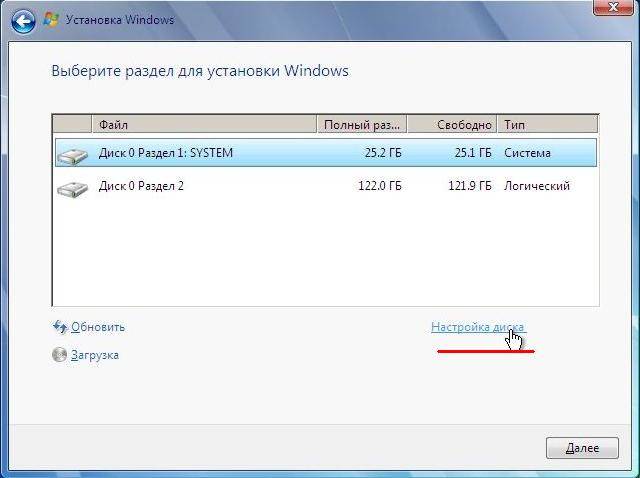
- pas kopjimit, sistemi do t'ju kërkojë të shkruani emrin e përdoruesit, emrin e kompjuterit dhe fjalëkalimin;
- Për cilësimet e sistemit të sigurisë për të siguruar mbrojtjen e kompjuterit, duhet të zgjidhni "Cilësimet e rekomanduara";
- pas zgjedhjes, vendosni orën, datën dhe zgjidhni "Rrjeti shtëpiak" në menynë e lidhjes me Internetin.
Kujdes! Kur rinisni kompjuterin tuaj, duhet të hiqni diskun ose flash drive-in për të shmangur riinstalimin e Windows.
Në këtë fazë, instalimi i Windows mund të konsiderohet i përfunduar. Tani mund të instaloni drejtuesit, si dhe programe dhe shërbime të ndryshme. Nëse keni ndryshuar cilësimet e nisjes së kompjuterit në BIOS, ju rekomandojmë që fillimisht ta vendosni që të nisë nga hard disku.
Nuancat e riinstalimit nëse ka një OS tjetër
Si të instaloni Windows 7 në një laptop pas Windows 8? Riinstalimi i një OS me Windows 8 nuk bën ndonjë ndryshim nëse ka një OS tjetër nga Microsoft në hard disk. Rekomandimi i vetëm është instalimi i sistemit të ri operativ në të njëjtën ndarje në të cilën ndodhet OS aktual.
Video: Pse Windows nuk do të instalohet
Si të riinstaloni Windows 7 me probleme? Nëse Windows-i juaj nuk fillon, do t'ju duhet të përdorni një kompjuter tjetër për të krijuar një disk ose pajisje flash. Meqenëse instalimi kryhet pa nisur Windows, problemet me OS të mëparshëm nuk do të ndërhyjnë në instalim.
Ky artikull përshkruan në detaje procesin se si të riinstaloni Windows 7 në një laptop pa disk duke formatuar ndarjen e diskut të ngurtë. Falë një përshkrimi të detajuar, edhe përdoruesit me pak përvojë do të kuptojnë parimet e instalimit të Windows 7 në vend të 8. Riinstalimi i një sistemi të ri operativ ju lejon jo vetëm të merrni versionin e dëshiruar të OS, por edhe të hiqni qafe një sasi të madhe softuerësh që është riinstaluar nga prodhuesi i laptopit.
>








